AMD驱动更新与卸载操作指南文档4份
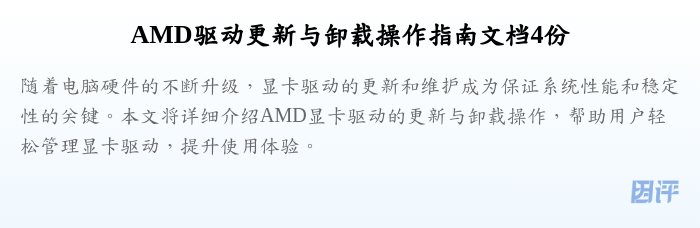
AMD显卡驱动更新与卸载全攻略
随着电脑硬件的不断升级,显卡驱动的更新和维护成为保证系统性能和稳定性的关键。本文将详细介绍AMD显卡驱动的更新与卸载操作,帮助用户轻松管理显卡驱动,提升使用体验。
什么是AMD显卡驱动及其重要性
AMD显卡驱动是连接操作系统与显卡硬件的桥梁,负责指令的传递和硬件的管理。驱动的及时更新可以提升显卡性能、修复已知问题、增强兼容性,确保游戏和专业应用的流畅运行。反之,错误或过时的驱动可能导致系统崩溃、游戏卡顿或画面异常。
AMD显卡驱动的更新步骤详解
更新AMD显卡驱动主要有三种方式:通过AMD官方网站下载安装包更新、使用AMD自动检测工具、或通过Windows设备管理器更新。用户应先确认显卡型号和系统版本,备份重要数据,关闭正在运行的程序,然后按照提示完成驱动安装。安装完成后,建议重启电脑以确保驱动生效。
如何正确卸载AMD显卡驱动
卸载旧版或有问题的AMD显卡驱动时,用户可以通过“控制面板 > 程序和功能”找到AMD驱动程序并卸载,或使用第三方工具如Display Driver Uninstaller(DDU)进行彻底清理。卸载前应关闭所有相关程序,避免数据丢失。卸载完成后,建议重新启动电脑,为新驱动的安装做好准备。
驱动维护的常见问题及解决方案
在驱动更新或卸载过程中,用户可能遇到安装失败、驱动冲突、黑屏或性能下降等问题。针对这些情况,建议检查系统兼容性、关闭安全软件、确保下载源正规,必要时进入安全模式进行操作。此外,保持系统和显卡驱动同步更新,定期清理残留文件,也能有效避免问题发生。
掌握AMD显卡驱动的更新与卸载操作,是保障电脑稳定运行和发挥显卡最佳性能的基础。通过规范操作,用户不仅能轻松解决驱动相关问题,还能延长硬件寿命,提升使用体验。希望本文的指导能帮助广大用户更好地管理显卡驱动,实现高效稳定的电脑使用环境。
本文仅供技术指导参考,具体操作请根据个人电脑配置及系统环境谨慎执行。如遇重大问题,建议寻求专业技术支持。

